-
安装iis 系统之家 ghost windows7方法
- 2017-05-07 14:00:05 来源:windows10系统之家 作者:爱win10
从前,我们爱用雨林木风ghost xp专业版系统,现在可能就喜欢深度技术ghost win7旗舰版系统了。如果想要在目前使用的系统之家电脑上搭建一个本地asp测试环境,旗舰版系统之家win7安装iis该怎么做呢?
同事这几天的工作需要用到IIS,前段时间才重装了系统之家64位win7旗舰版,捯饬了很久,终于系统之家windows7安装上了iis了,这个与vista系统还是有所不同的。
不管是32位还是64位系统之家win7安装iis,都需要一台电脑,这里就以windows7 64位旗舰版系统笔记本为例。
系统之家ghost 64位旗舰版windows7安装iis教程:
点击开始→控制面板,
然后再点击程序,
勿点击卸载程序,
否则到不了win7旗舰版系统界面。
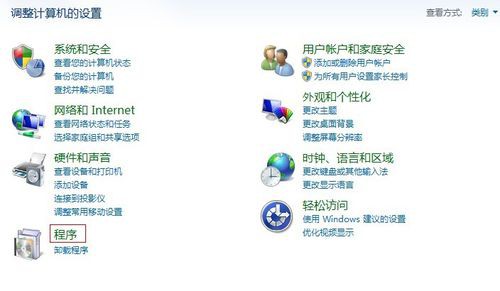
系统之家win7安装iis界面1
然后在程序和功能下面,
点击打开和关闭windows功能。
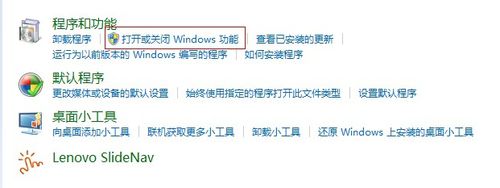
系统之家win7安装iis界面2
进入Windows功能窗口,
然后看到internet信息服务选项,
然后按照图中设置即可,
Ps:打√的选项下面为全选,
方圈的下按图中打√的选择。
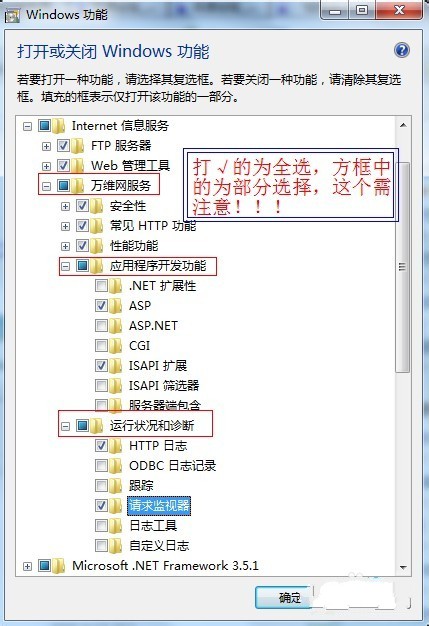
系统之家win7安装iis界面3
然后确定,
会进入系统之家64位旗舰版 ghost win7安装iis设置,
此时可能需要等待两三分钟。
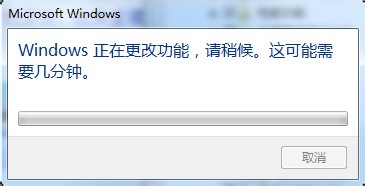
系统之家win7安装iis界面4
系统之家ghost 64位旗舰版windows7安装iis成功后,
窗口会消失,
然后回到控制面板,
选择系统和安全。
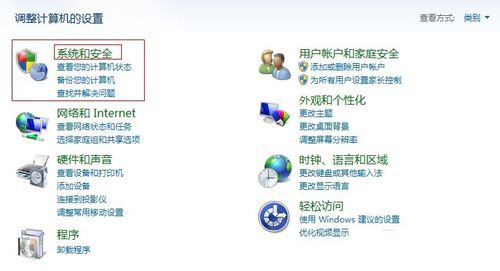
系统之家win7安装iis界面5
进入系统和安全窗口,
然后选择左下角的管理工具。
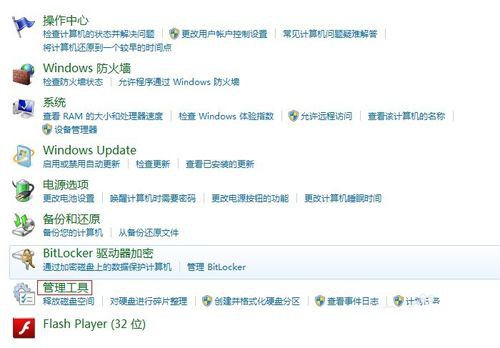
系统之家win7安装iis界面6
进入管理工具窗口,
此时就可以看到internet信息服务了,
不过此时需注意,
因为有两个大致相同的,
需要选择internet信息服务(IIS)管理器。
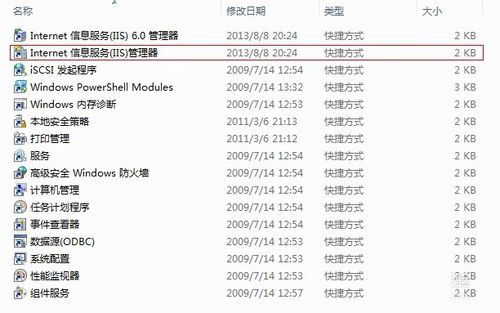
系统之家win7安装iis界面7
双击internet信息服务(IIS)管理器,
进入到管理窗口,
看上去很复杂,
有三大主要功能:FTP,IIS,管理,
现在需要设置都在IIS这个里面。
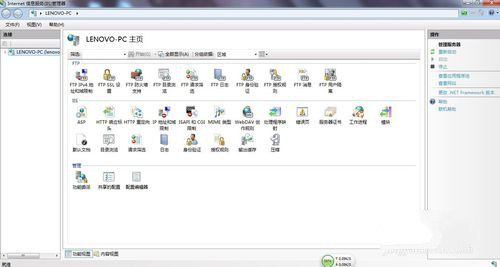
系统之家win7安装iis界面8
点击左边的倒三角,
看到网站下的default web site,
双击IIS下面的ASP.

系统之家win7安装iis界面9
进入ASP设置窗口,
行为下面的启用父路径,
点击后面,
修改为true,
默认为false。
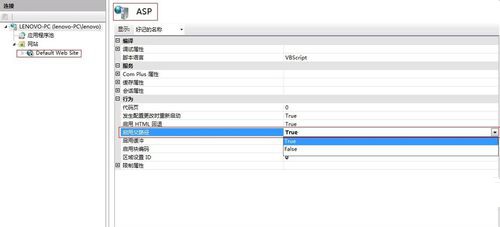
系统之家win7安装iis界面10
再来设置高级设置,
步骤:
先点击default web site ,
然后点击最下的内容视图,
再点击右边的高级设置。
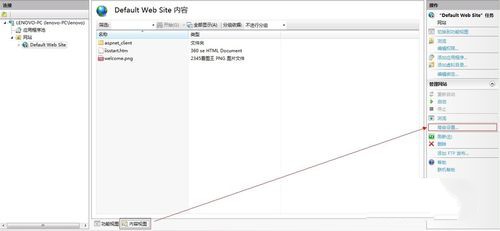
系统之家win7安装iis界面11
进入高级设置,
需要修改的是物理路径,
即本地文件程序存放的位置。

系统之家win7安装iis界面12
再来设置端口问题,
步骤:
点击default web site,
再点击最下的内容视图,
然后点击右边的编辑绑定。
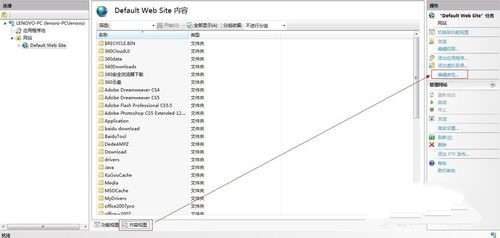
系统之家win7安装iis界面13
进入网址绑定窗口,
也就是端口设置窗口,
一般80端口很容易被占用,
这里设置添加端口即可,
如8080端口。
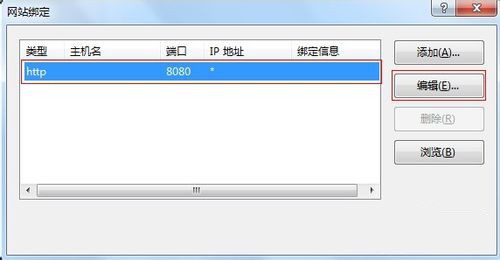
系统之家win7安装iis界面14
此时,基本完成IIS的设置。
不过有时候,
可能还是不能顺利完成本地安装,
此时需要注意默认文档中的选项,
是否含有default.html这个选项,
没有就需要添加,
才能顺利完成安装,
步骤:
回到主界面,
然后点击IIS下面的默认文档。
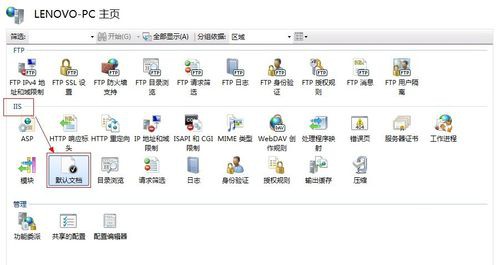
系统之家win7安装iis界面15
然后在内容视图下选择添加,
输入default.html即可。
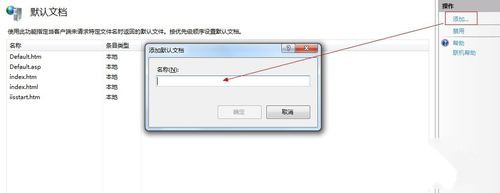
系统之家win7安装iis界面16
注意事项
部分asp程序搭建可能存在一些问题,
会涉及到数据库的问题,
因为这里讲解的是系统之家ghost win7旗舰版64位系统的,
有些程序的数据库需求是ghost windows7 32位的,
这个就需要另外设置了,
做的时候可以注意一下。
猜您喜欢
- cpu主频越高越好吗,小编告诉你cpu主..2018-07-09
- 笔记本屏幕不亮,小编告诉你笔记本屏幕..2018-02-25
- 红警快捷键,小编告诉你红警快捷键怎么..2018-03-08
- 三星笔记本电脑win7 32位系统安装图文..2016-10-15
- 最新旗舰版win7 32位激活原版系统方法..2017-06-06
- 小编告诉你华硕win732位镜像文件系统..2016-07-20
相关推荐
- 最新win10深度技术系统32位装机专业版.. 2016-11-19
- win7升级win10|硬盘win7升级win10详情.. 2016-05-27
- 最详细u盘装win7系统教程 2017-05-11
- windows7产品密钥最新教程 2017-09-28
- 系统win10纯净版最新下载 2017-04-18
- 笔记本电脑显示器很模糊处理方法.. 2016-08-30





 系统之家一键重装
系统之家一键重装
 小白重装win10
小白重装win10
 深度技术ghost win7 x86 装机版1703
深度技术ghost win7 x86 装机版1703 360影音浏览器 v6.5.1.118官方版
360影音浏览器 v6.5.1.118官方版 iSee图片专家v3.9(iSee图片专家官方下载)
iSee图片专家v3.9(iSee图片专家官方下载) 风林火山ghost win10 64位专业版
风林火山ghost win10 64位专业版 Adobe AirV3.7.0.1680 多国语言安装版
Adobe AirV3.7.0.1680 多国语言安装版 chrome开服大全插件 v2.5.0crx版
chrome开服大全插件 v2.5.0crx版 雨林木风win1
雨林木风win1 小白辅助管理
小白辅助管理 Ghost win7
Ghost win7  萝卜家园win1
萝卜家园win1 深度技术win1
深度技术win1 雨路绿色浏览
雨路绿色浏览 轻风安全浏览
轻风安全浏览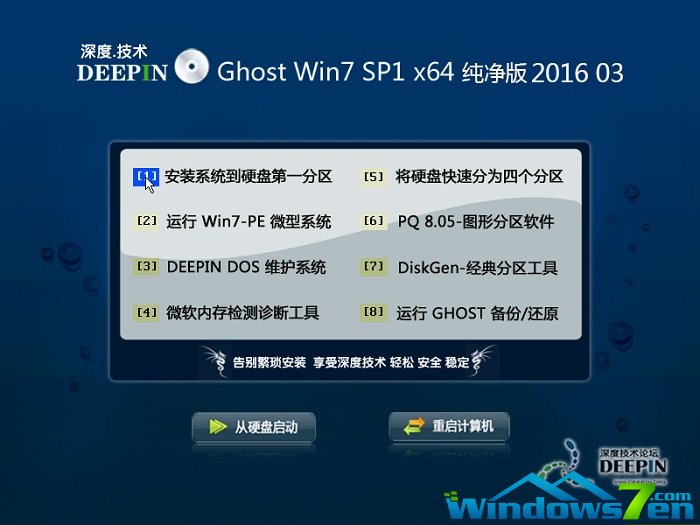 深度技术ghos
深度技术ghos 趣游网加速浏
趣游网加速浏 新萝卜家园Wi
新萝卜家园Wi 电脑公司ghos
电脑公司ghos Free Any Bur
Free Any Bur 粤公网安备 44130202001061号
粤公网安备 44130202001061号